iiyama ProLite B2783QSU(B2783QSU-B1)の実機レビュー

AMD FreeSync対応ゲーミング液晶
iiyama ProLite B2783QSUは、WQHD解像度(2560x1440)に対応した27型のゲーミング向け液晶ディスプレイです。
AMD FreeSyncテクノロジーを搭載しており、ゲームの映像をより正確に描画し、映像のカクツキやちらつき(ティアリング)を抑えることが可能です。
また、TNパネルと3段階のオーバードライブ機能により、およそ1msという高速応答速度を実現しています。
画面の見やすいフリッカーフリーバックライトに加え、首振りと昇降、ピボットにも対応したパーフェクトスタンドを完備。「AMDユーザーならこれ」と言えるほど、機能が充実したゲーミング向けディスプレイです。
購入はこちら:Amazon
※レビュー機はメーカーからの貸出機です
基本スペックのチェック
基本スペックのチェックです。
| 製品名 | iiyama ProLite B2783QSU |
|---|---|
| サイズ | 27型ワイド |
| 解像度 | 2560x1440 |
| 表面処理 | 非光沢 |
| パネル方式 | TN |
| バックライト | ホワイトLED |
| 応答速度 | 5ms(標準) 1ms(OD最大時) |
| コントラスト比 | 1000:1(標準) 12,000,000:1(Adv.コントラスト機能時) |
| 入力端子 | デュアルリンクDVI×1 HDMI×1 (Ver1.4) DisplayPort×1 (Ver1.1/1.2) USB3.0 ポートハブ×2 |
| スピーカー | 2W×2 |
| VESAマウント規格 | 100mm×100mm(VESA規格対応) |
| 位置調節 | チルト機能(上22° 下5°) スィーベル(左右90°) 昇降機能(130mm) |
| 消費電力 | 標準 44W 最大 70W |
| 輝度 | 標準:350 cd/m² |
| 重量 | 6.1kg(スピーカー、スタンド含む) |
| 付属ケーブル | DisplayPortケーブル(1.8m) デュアルリンクDVIケーブル(1.5m) HDMIケーブル(1.5m) USBケーブル(1.5m) オーディオケーブル(1.5m) 電源コード(1.8m) |
ゲームのちらつきを抑える「AMD FreeSync」機能搭載
「AMD FreeSync」機能とは?

詳しいAMD FreeSyncや、対応GPUはこちら
AMD FreeSyncテクノロジーとは、AMD独自のディスプレイ同期技術で、FreeSync対応GPUとFreeSync対応ディスプレイ同士で同期することにより、ゲームの映像をより正確に描画しつつ、映像のカクツキやちらつき(ティアリング)を抑える機能です。
ちらつき(ティアリング)とは、ディスプレイ表示とGPU描画フレームによるズレから生じるもので、画面に線のような境界線として現れます。PCゲーマーなら一度は見たことがあるのではないでしょうか。
通常はゲームの設定からV-SYNCを有効にすることによってちらつきを抑えることができますが、これだとディスプレイ側の描画フレームが遅れてしまい、僅かながら表示遅延が発生してしまいます。特に操作がシビアなアクションゲームだとかなり支障が出てしまいます。
AMD FreeSyncはディスプレイ側がGPUと同期を取りつつ、描画フレームを書き換えるので、V-SYNC無効時でも、ちらつきを抑えることができます。
今回は、AMD FreeSync対応のAMD RADEON R9 380(MSI製R9 380 GAMING 4G)のグラフィックカードを用い、AMD FreeSyncを試してみました。なお、古いグラフィックカードはFreeSyncに対応していないため、AMDのWebサイトで対応製品をよく確認しましょう。また、AMD FreeSync機能を使用するには、DisplayPort接続時のみとなっています。HDMIやDVI接続では使用できません。

「AMD RADEON R9 380(4GB)」を使用
設定方法ですが、対応GPUと、最新のグラフィックドライバをインストールするだけで、「AMD FreeSyncを有効にしますか?」というポップアップが表示され、「設定」を選び、下記の写真の様に、「AMD Catalyst Control Center」の「マイデジタルフラットパネル」の下にある、AMD FreeSyncのチェックボックスを「Enable」にチェックを入れるだけです。ディスプレイ側での設定は一切なく、非常に簡単です。
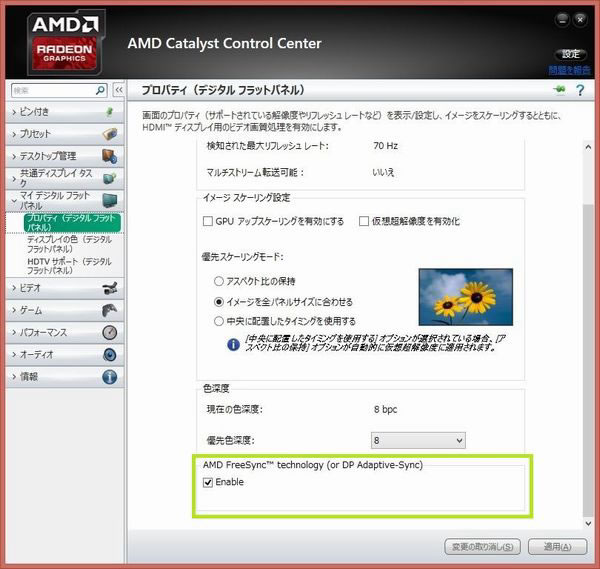
「AMD Catalyst Control Center」
「AMD FreeSync」機能を検証

PC版「METAL GEAR SOLID V: The Phantom Pain」をプレイ
実際にPC版「METAL GEAR SOLID V: The Phantom Pain」をプレイして、「AMD FreeSync」機能を試してみました。まずはFreeSync無効、V-SYNC無効時だと、少しカメラを動かしただけで、画面中央に激しいティアリングが発生していました。続いて、FreeSync有効、V-SYNC無効時だと、まだ少しティアリングが確認されますが、かなり抑えられています。次にFreeSync、V-SYNCともに有効にすると、ティアリングは全く発生しなくなりました。
カクツキやティアリングを極限にまで抑えたいのであれば、FreeSync、V-SYNCともに有効することがベストだと思います。
表示遅延を抑えたいのであれば、V-SYNCのみ有効にするより、FreeSyncのみ有効にした方が、遅延は少ないです。
FreeSync機能のみでカクツキやティアリングを完全に解消できるわけではありませんが、RADEONユーザーならば、PCゲームをプレイする上で、あったほうが良い機能でしょう。

PC版「METAL GEAR SOLID V: The Phantom Pain」のグラフィック設定画面
V-SYNCは垂直同期のこと
画質のチェック
ガンマ補正曲線のチェック
ガンマ補正曲線を確認すると、どの色もほぼ直線的です。自然な発色であることが分かります。
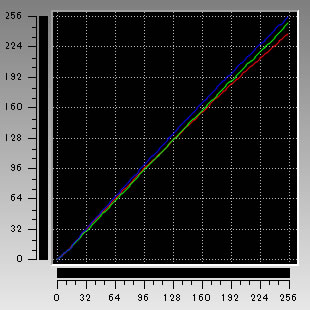
ガンマ補正曲線
※ i1 BASIC PROで計測。目標値は輝度:120、白色点:CIEイルミナントD65、ガンマ値:2.2
色域のチェック
色域の広さは標準的です。
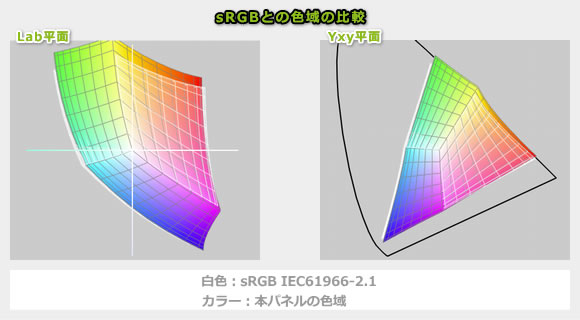
ガモット図
※ i1 Display PROでICCプロファイルを作成後、MacのColorSyncユーティリティでグラフを作成
画素のチェック
画面をマイクロスコープで拡大した図です。ノングレアの処理面はやや凹凸がありますが、実際に画面を確認してみると、それほどギラつきは感じません。
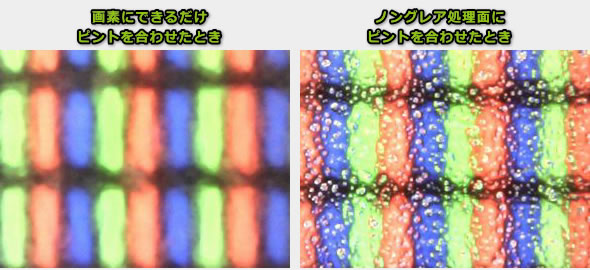
画素の拡大図 ※マイクロスコープ(FS-SST240 )で撮影
視野角のチェック
本機はTNパネルを採用しているので、視野角は悪いです。下の写真のように見る角度によって、色が変化してしまいます。

正面から見た場合
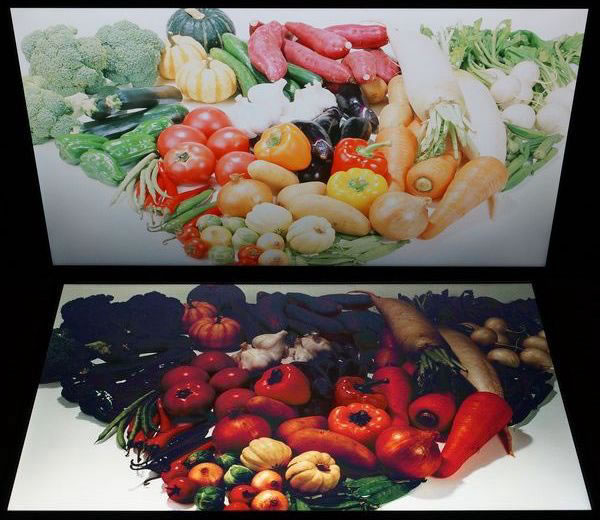
上下から見た場合

横から見た場合
残像感と動画のチェック
最大1msという高速応答速度

応答速度は実測ではおよそ2ms
「液晶応答速度&低解像度チェック」というソフトを使って残像感をチェックしました。本機には応答速度を改善する3段階のオーバードライブ機能を搭載しており、メーカー発表値で最大1msという高速応答速度を実現しています。
実際に筆者が計測したところ、オーバードライブ機能オフでの応答速度はおよそ5ms、オーバードライブ機能最大時ではおよそ2msと、メーカー発表値とほぼ同じ結果となりました。あくまで目視での計測であるため、結果に個人差が出る点はご了承ください。
この応答速度なら、動きの速いゲームや映画でも、残像感は感じることはないでしょう。
フリッカーフリーバックライトにより見やすい液晶

実際にブルーレイディスクを再生して動画を視聴
本機にはちらつきが少なく、目にやさしいフリッカーフリーバックライトを搭載しています。このフリッカーフリーバックライト機能が液晶を非常に見やすくしており、長時間見つめても目が疲れにくいため、映画の視聴やゲームに最適です。
ゲームの快適度をチェック
FPSゲームをプレイ

PC版「バトルフィールド4」をプレイ
実際に本機でPC版「バトルフィールド4」をプレイし、残像感をチェックしてみました。27型の大画面ディスプレイでも、TNパネルとオーバードライブ機能により、残像感はほとんどなく快適にプレイできました。
素早い視点の移動や、動作の速い乗り物でも視認できます。またオーバードライブ機能により画面の焼きつきやちらつき、色がおかしくなるといったこともありません。常に最大でも問題ないでしょう。
格闘ゲームをプレイ

PC版「ウルトラストリートファイターIV」をプレイ
次に格闘ゲームであるPC版「ウルトラストリートファイターIV」をプレイし、表示遅延をチェックしてみました。ひと通り操作してみた感じですが、特にもっさり感は感じられず、快適にプレイすることができました。残像も気にならず、キャラクターの動きも見やすく、目押しもしやすいです。
FPSゲームや格闘ゲーム、縦シューティング、RTSやMOBAなど、幅広いジャンルで、対応できる製品だと思います。
OSDメニュー及び操作性のチェック

本機のOSD操作ボタン
本機のOSD操作ボタンは右の写真のように、フレームの下部に配置されています。ボタンは非常に押しやすくなっており、反応もいいです。また押すことで液晶が揺れたりなどは気になりません。
OSDメニューは下の写真の様に、文字が少し小さく、配色も青と白のみなので、ちょっと見づらいです。このOSDメニューからは、輝度、コントラスト、色温度、RGBの調整や、オーバードライブの切り替え、ACR機能のオン/オフができます。
iiyama製品従来のi-Style Color(プリセットモード)も用意されており、標準、テキスト、インターネット、ゲーム、ムービー、スポーツと、5種類から表示する映像に応じて、最適なモードを選択することができます。

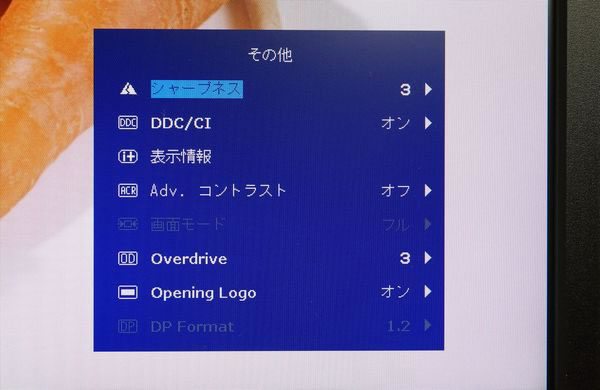
本機のOSDメニュー
消費電力のチェック
消費電力は標準

実際にワットチェッカーで輝度ごとに消費電力を計測してみました。本機の輝度は0~100まで一段階ずつ細かな調整が可能です。
測定結果は右の写真の通り、輝度最小時では約18.8W、輝度中間時で約31.0W、輝度最大時では約45.0Wという結果でした。また、120cd/m²での消費電力は21.0Wとなっており、この時の輝度設定は10です(個体差がありますのでご注意)。
輝度が50以上になると消費電力はかなり高くなりますが、120cd/m²での消費電力は21.0Wと意外と低めです。もともと輝度が標準で高い製品なので、輝度設定を50以上にすると、かなり眩しいです。
エコモードとブルーライト低減機能

ECOモードはオンかオフのみ
本機には省エネ機能であるエコモードと、ブルーライトを抑える「Blue Light Reducer」機能が搭載されています。
エコモードはオンかオフのどちらかしかなく、オンにすることで、通常(おそらく輝度最大時)よりも輝度を下げ、消費電力を削減してくれます。
ブルーライト低減機能は、3段階のモードが用意されており、強度に応じて、青色と明るさを抑え、若干赤みがかった暖色の画面になります。
エコモードを切り替えるにはエコマークのボタンから、「Blue Light Reducer」機能の切り替えには、「EXIT」ボタンを長押しすることで、いつでも簡単に切り替えが可能です。
特に液晶の放つブルーライトは、目の疲労や不調の原因とまで言われているので、長時間液晶を見つめて作業する方や、ゲーマーの方にとって、こういった低減機能は非常に魅力的な機能だと思います。

ブルーライトを抑える「Blue Light Reducer」機能は3段階の強度で分かれている
外観のチェック
外観や使用感のチェックです。
デザインは大画面でベゼル枠があり、ごく一般的なデザインです。ワンポイントとして、液晶下部のフレームがヘアライン調になっているくらいでしょうか。本体自体は6.1kgとけっこう重量がある分、作りもしっかりしています。特にスタンド部分が重厚にできており、液晶パネルが揺れたりなどはありません。ひと通り使用してみましたが、特に不満などはなく、安心して使用できる製品です。

全体の写真です。

正面の写真です。

ピボット時の写真です。

背面の写真です。

背面上部の写真です。

側面の写真です。
高さ調節幅は最大130mm、チルト調整幅は上22°下5°。

左側面にUSB3.0ハブが2ポートあります。

スイーベル角度は左右90°

液晶下部は若干ヘアライン調になっています。

台座の写真です。

台スタンドには穴が空いており、ケーブルをまとめることができます。

スタンド機構部分の写真です。

同梱されているケーブル類です。
詳しいケーブル類は、冒頭部分の基本スペック表をご覧ください。
まとめ
以上がiiyama ProLite B2783QSUのレビューです。
27型の大画面に、WQHD(2560x1440)の高解像度を搭載した液晶ディスプレイです。
「AMD FreeSyncテクノロジー」に対応しているというのが大きな特徴で、ゲーム映像のカクツキやちらつき(ティアリング)を抑えることが可能です。AMD製グラフィックカードを使用している方におすすめです。ただし、全てのカードが対応しているわけではありません。詳細は、AMDのWebサイトで確認して下さい。
TNパネルとオーバードライブ機能による高速応答速度を実現し、見やすく目に優しいフリッカーフリーバックライト機能や、パーフェクトスタンドも搭載した、多機能の液晶になっています。
 |
| Amazon |

